Table des matières :
Partie 1) Préparation - Logiciel et matériel
Partie 2) Création de cartes et d'invitations d'Halloween
Partie 3) Débuter l'écriture et le dessin avec les traceurs à stylet iDraw H SE
Résumé
Partie 1) Préparation - Logiciel et matériel
1. Préparation des supports pour autocollants d'Halloween (fichiers SVG)
Vous pouvez utiliser un logiciel de dessin vectoriel pour créer vous-même des supports pour autocollants d'Halloween, ou télécharger des ressources gratuites sur Internet. Il est recommandé d'utiliser des sites web de ressources de fichiers SVG gratuits et commerciaux, tels que Freepik. Veuillez noter que si vous utilisez des ressources gratuites, veuillez indiquer la source de l'auteur si nécessaire, ou choisir une version payante pour éviter les problèmes de droits d'auteur.
2. Utiliser des outils d'IA pour générer des motifs
Si vous choisissez de créer vos propres motifs, vous pouvez utiliser des outils de génération d'IA, tels que Midjourney, Stable Diffusion, Adobe Firefly, etc., pour générer des images adaptées au thème d'Halloween, puis utiliser des logiciels vectoriels comme Inkscape ou Adobe Illustrator pour les convertir en fichiers SVG.
3. Téléchargez le logiciel de contrôle des traceurs à stylo iDraw H SE ici : Téléchargements UUNA TEK - Logiciels, tutoriels et mises à jour ! et assurez-vous de posséder déjà la machine des traceurs à stylo iDraw H SE ici.
Partie 2) Création de cartes et d'invitations d'Halloween
1. Générez des images uniques de style Halloween grâce à des logiciels comme ChatGPT ou Stable Diffusion, comme le style Beetlejuice que j'ai généré ici :

2. Importez l'image générée dans un logiciel de dessin vectoriel (comme Inkscape) pour créer un fichier de lignes SVG. Pour les motifs simples, vous pouvez utiliser directement l'outil Plume (tracer des courbes de Bézier et des lignes droites) pour tracer le tracé le long du contour du motif (qui sera présenté plus tard), comme illustré ci-dessous :
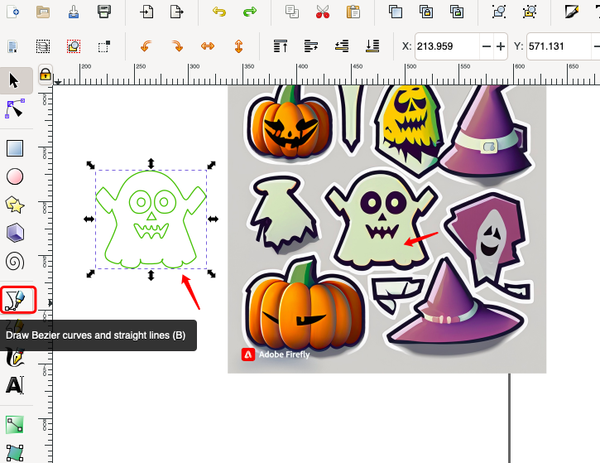
Comme mon motif est assez complexe, j'utilise la fonction Trace Bitmap sous Chemin pour convertir automatiquement le chemin (généralement, les paramètres par défaut suffisent) :

Notez que le chemin SVG généré chevauche l'image d'origine. Vous pouvez utiliser la souris pour les séparer :

Pour une meilleure visualisation, nous pouvons ajuster le mode d'affichage et le passer en mode contour pour voir l'effet final (afin de décider s'il faut affiner les paramètres du bitmap de tracé) :

3. En utilisant la même méthode, nous pouvons générer un effet de texte adapté et créer le tracé avec l'outil Plume :

4. Vous pouvez maintenant obtenir un matériel d'invitation d'Halloween personnalisé :


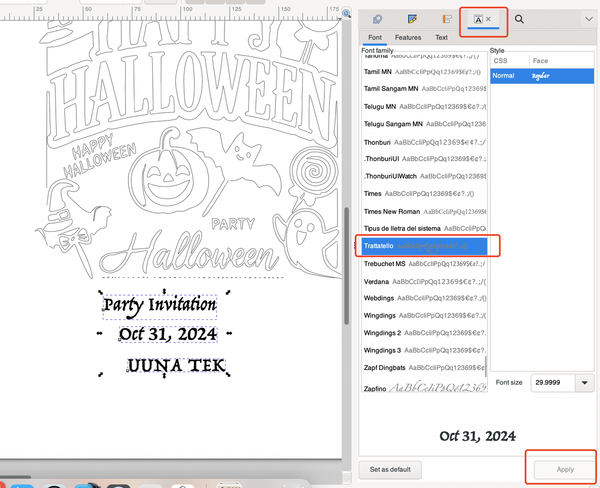

6. Enfin, générez le chemin rempli du texte (le texte actuel ne comportant que des lignes de contour, si vous souhaitez dessiner le chemin à l'intérieur du texte ou d'autres graphiques fermés, vous devez générer un chemin automatique pour le remplissage). Sélectionnez la fonction Remplissage hachuré sous Utilitaires iDraw :


Étant donné que l'épaisseur du pinceau détermine l'espacement des hachures, nous simulons d'abord l'épaisseur réelle du pinceau dans Inkscape en fonction de l'épaisseur de plume correspondante, afin de visualiser l'effet final de la peinture et de confirmer si le motif doit être agrandi ou réduit et réorganisé en fonction de l'épaisseur de plume pour obtenir l'effet souhaité.




Après cela, revenons à la fonction Remplissage hachuré. J'ai défini un espacement de remplissage légèrement inférieur à la taille du pinceau (0,8 mm) afin que le texte puisse être entièrement rempli avec des parties superposées (vous pouvez bien sûr le définir légèrement plus grand pour simuler l'effet des polices rayées, par exemple 1,5 mm ; vous pouvez essayer par vous-même) :





Partie 3) Commencer à dessiner avec les traceurs à stylet iDraw H SE
1. Avant de peindre, nous devons placer les tracés de même couleur sur le même calque afin de pouvoir Utilisez le même stylo pour peindre la même couleur et terminer le travail en une seule fois. Nous avons ici deux stylos, un noir et un orange. Sélectionnez d'abord tous les tracés orange (vous pouvez les faire glisser et les sélectionner, ou maintenir la touche Maj enfoncée et cliquer pour effectuer des sélections multiples), puis sélectionnez « Grouper » en cliquant avec le bouton droit de la souris pour les combiner en un nouveau groupe, ce qui est pratique pour la suite des calques :

2. Créez deux nouveaux calques, noir et orange, et attribuez-leur les motifs correspondants (déplacez-vous sur le calque ; les images, le texte et les autres calques redondants peuvent être supprimés ultérieurement) :

Lorsque vous sélectionnez le tracé noir, le calque noir correspondant s'allume, indiquant que l'attribution est terminée. Réussi :

3. Enfin, vous pouvez commencer à peindre. Pour dessiner un tracé noir, cliquez sur le petit œil devant le calque orange pour masquer le contour orange :

Vous pouvez ensuite dessiner la partie noire avec iDraw HSE Control :

Une fois le dessin terminé, utilisez le stylo orange (veillez à conserver l'origine de la machine), masquez le calque noir, ouvrez le calque orange, puis dessinez le contour extérieur, comme suit :

L'effet final est le suivant :

Résumé :
Dans ce tutoriel, nous avons exploré comment personnaliser des cartes et des invitations d'Halloween à l'aide du traceur à stylet iDraw HSE. En combinant des motifs générés par l'IA et un logiciel vectoriel, nous avons créé des images et des effets de texte détaillés sur le thème d'Halloween. Nous avons montré comment convertir ces motifs en fichiers SVG, ajuster les tracés pour plus de précision et utiliser la fonction de remplissage hachuré pour parfaire vos dessins. Grâce à des techniques de superposition simples et à quelques ajustements minutieux, vous pouvez donner vie à vos créations effrayantes. Vous êtes maintenant prêt à créer des invitations d'Halloween impressionnantes et personnalisées qui captiveront vos invités !



